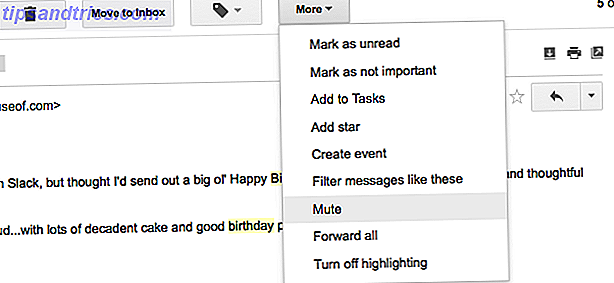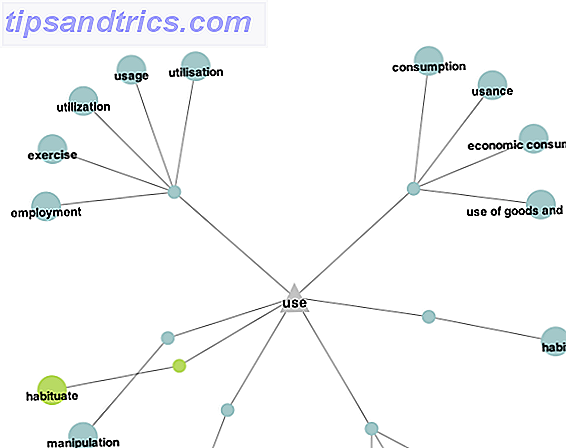Desde o seu lançamento em meados de 2015, o Windows 10 conquistou muitos céticos da Microsoft. Uma série de novos recursos 7 Novos recursos do Windows 10 que você pode ter perdido 7 Novos recursos do Windows 10 que você pode perder Todo grande Windows Update agora vem com inúmeras novas opções e recursos. Aqui nós cobrimos novos recursos impressionantes que não chegaram às manchetes. Leia mais e uma interface de usuário aprimorada ajudou a torná-lo o melhor sistema operacional da Microsoft desde o Windows XP.
Mas não é perfeito. Ainda há alguns recursos ausentes em falta 7 Recursos perdidos do Windows que você pode recuperar 7 Recursos perdidos do Windows que você pode recuperar Alguns recursos favoritos dos fãs no Windows agora estão obsoletos e não fazem mais parte do Windows. Se um elemento que você gostou simplesmente desapareceu, veja como você pode restaurá-lo ou substituí-lo. Leia mais - recursos que você acha que devem ser incluídos por padrão. Por exemplo, aplicativos fixados. Não há como garantir que um aplicativo esteja sempre "no topo" sem recorrer a ferramentas de terceiros.
Felizmente, as ferramentas de terceiros são excelentes. Caso em questão: WindowsTop.
Em sua essência, o WindowsTop é uma maneira de manter os aplicativos fixados na frente da tela em cima de outras janelas. É útil se você está constantemente pulando entre programas, mas precisa manter um aplicativo em particular - como uma calculadora - à mão em todos os momentos.
Mas os recursos do aplicativo são muito mais profundos.
Depois de instalar o aplicativo, cada janela terá uma nova seta suspensa no centro da barra de título. Clique nele e escolha Set Top para fixar as janelas. Você também tem mais três opções:
- Opacidade - Você pode ajustar a visibilidade para poder ver a janela superior. Clique em Ativar Click Through se quiser que a janela fique "invisível" para o mouse.
- Encolher - Em vez de minimizar as janelas na barra de tarefas, a função Encolher as reduz em tamanho na sua área de trabalho. É como Sticky Notes, mas para aplicativos.
- Modo escuro - Modo escuro instantaneamente inverte as cores na tela. É perfeito se você trabalha até tarde da noite.
Melhor de tudo, o WindowsTop é totalmente gratuito!
Quais aplicativos você usa quando deseja fixar um aplicativo do Windows 10 para estar sempre no topo? Você encontrou uma alternativa melhor ao WindowsTop? Você pode deixar suas sugestões nos comentários abaixo.
Crédito de imagem: Hari Syahputra via Shutterstock